Hoe kan ik mijn B-box 3 modem installeren en configureren
Dit artikel zal u door de installatie van de modem en de configuratie van internet en VoIP loodsen.
De computer aansluiten
- Sluit de stroomadapter aan op de achterkant van de modem.
- Sluit de DSL kabel (met blauwe stekkers) op de blauwe DSL poort en verbindt het andere uiteinde met het telefoonstopcontact.
- Sluit de netwerkkabel (met gele stekkers) op de gele LAN1 poort en verbindt het andere uiteinde met uw computer.
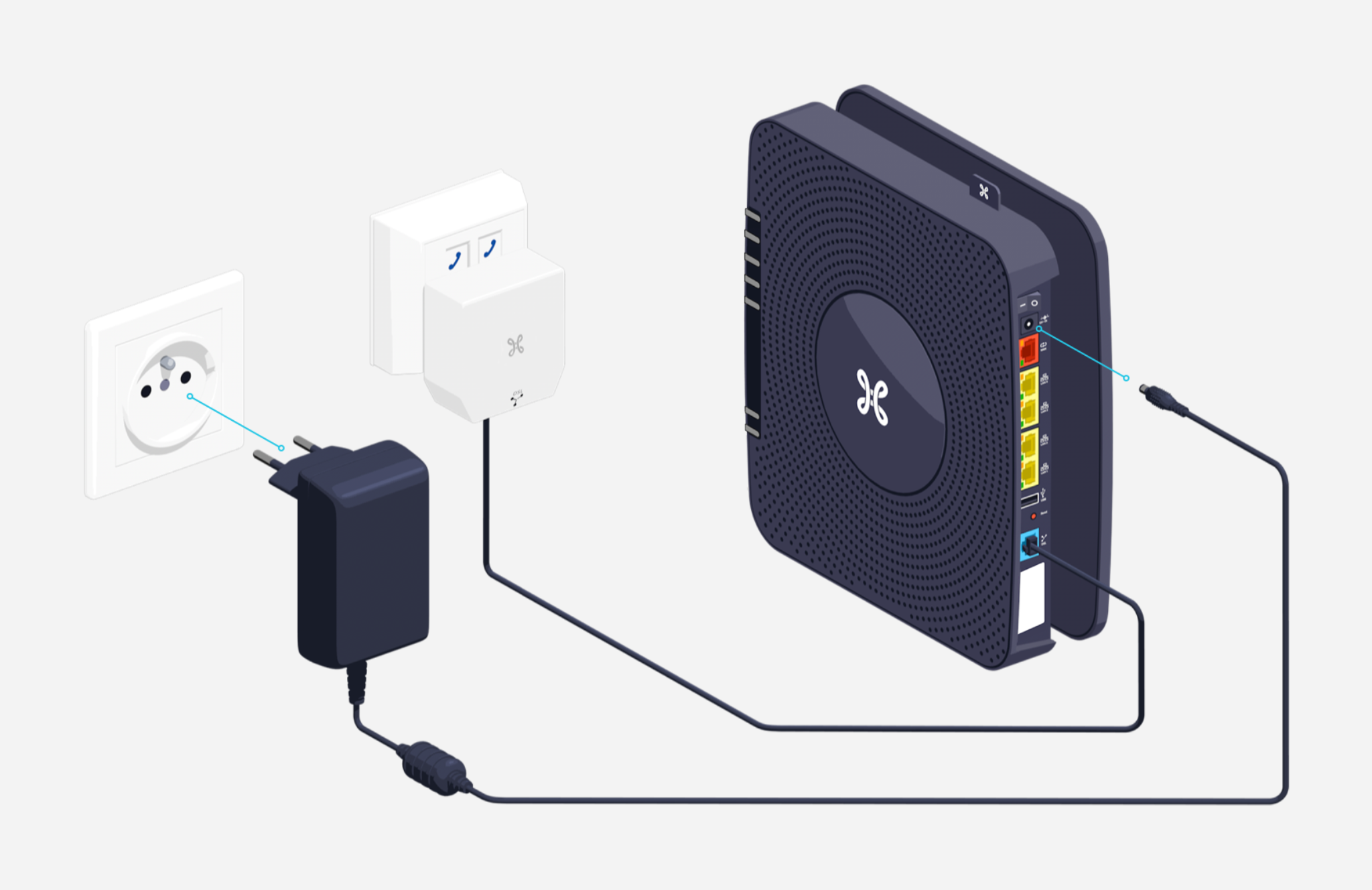
Schakel de modem in door de aan-uit knop op de achterkant in te drukken (de meest rechtse knop). Na een zelftest is de modem klaar voor configuratie. (De modem kan enkele malen herstarten bij het eerste gebruik. Dit proces kan enkele minuten duren.)
Lampjes
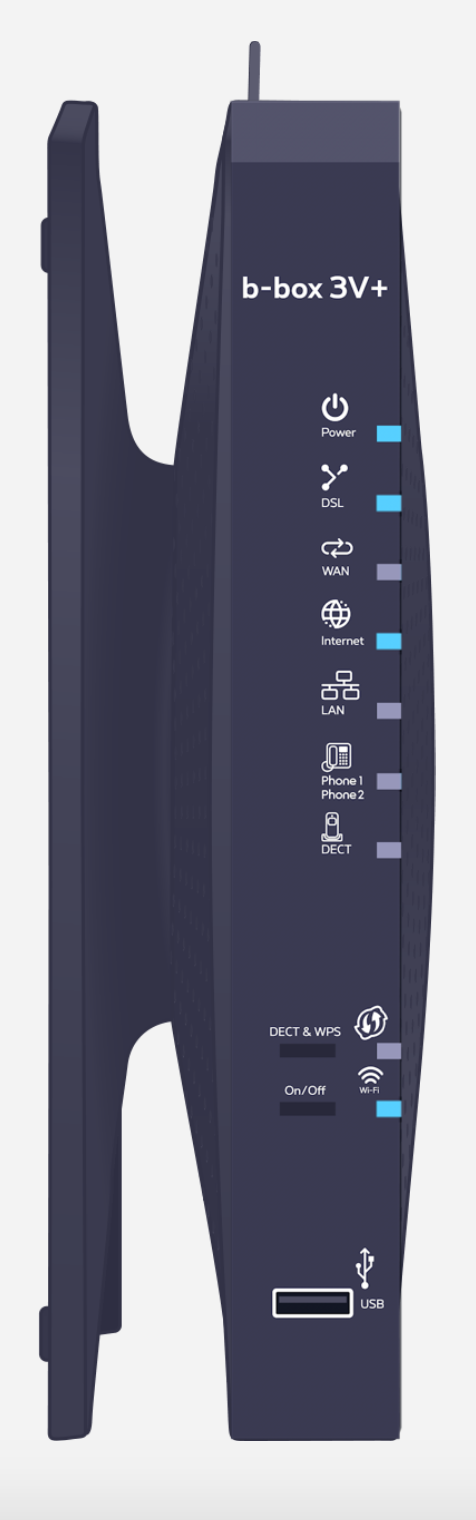
| POWER | |||||||
| Aan | De modem is staat AAN en is klaar voor gebruik | ||||||
| Uit | De modem is staat UIT. | ||||||
| DSL | |||||||
| Aan | De modem is synchonized | ||||||
| Knipperend | De modem is op het DSL signaal in aan het trainen | ||||||
| Uit | De modem ziet geen DSL signaal | ||||||
| Internet | |||||||
| Aan | De gebruikersgegevens staan correct ingesteld en de internetverbinding is tot stand gebracht | ||||||
| Aan | De ingestelde gebruikersgegevens werden afgewezen (een fout in gebruikersnaam en/of wachtwoord) | ||||||
| Uit | Er staan geen gebruikersgegevens ingesteld | ||||||
| LAN | |||||||
| Aan | Er is tenminste één toestel verbonden met één van de LAN poorten en dit of deze toestel(en) staat AAN | ||||||
| Uit | Er is geen toestel verbonden of de toestellen die verbonden zijn staan UIT | ||||||
| Phone1, Phone2 | |||||||
| Aan | Het VoIP account staat correct ingesteld en is klaar voor gebruik | ||||||
| Aan | Het ingestelde VoIP account werd afgewezen (een fout in gebruikersnaam en/of wachtwoord) | ||||||
| Uit | Er staat geen VoIP account ingesteld | ||||||
| WPS | |||||||
| Knipperend | WPS wordt geactiveerd | ||||||
| Wi-Fi | |||||||
| Aan | Het wireless netwerk is ingeschakeld in de modem | ||||||
| Knipperend | WiFi wordt actief gebruikt | ||||||
| Uit | Het wireless netwerk is uitgeschakeld in de modem | ||||||
| ETH1-ETH4 | |||||||
| Aan | De modem heeft een succesvolle Ethernet verbinding tot stand gebracht via de oplichtende poort | ||||||
| Knipperend | De modem verstuurt en/of ontvangt gegevens over de Ethernet verbinding via de oplichtende poort | ||||||
| Uit | De modem heeft geen Ethernet verbinding via deze poort: er is geen kabel aangesloten of het aangesloten toestel staat uit |
1. De webinterface weergeven
Open de webbrowser (Internet Explorer, Chrome, Firefox, Opera, Safari, ...) en typ het standaard adres voor de webinterface http://192.168.1.1 in de adresbalk.
De B-box 3 modem is standaard beveiligd met een wachtwoord. Het standaard wachtwoord vindt u terug op de sticker die op de onderkant van het toestel werd geplakt.
Selecteer User en geef het wachtwoord in dat u op de sticker terugvindt (hoofdlettergevoelig). Klik op Inloggen om door te gaan.
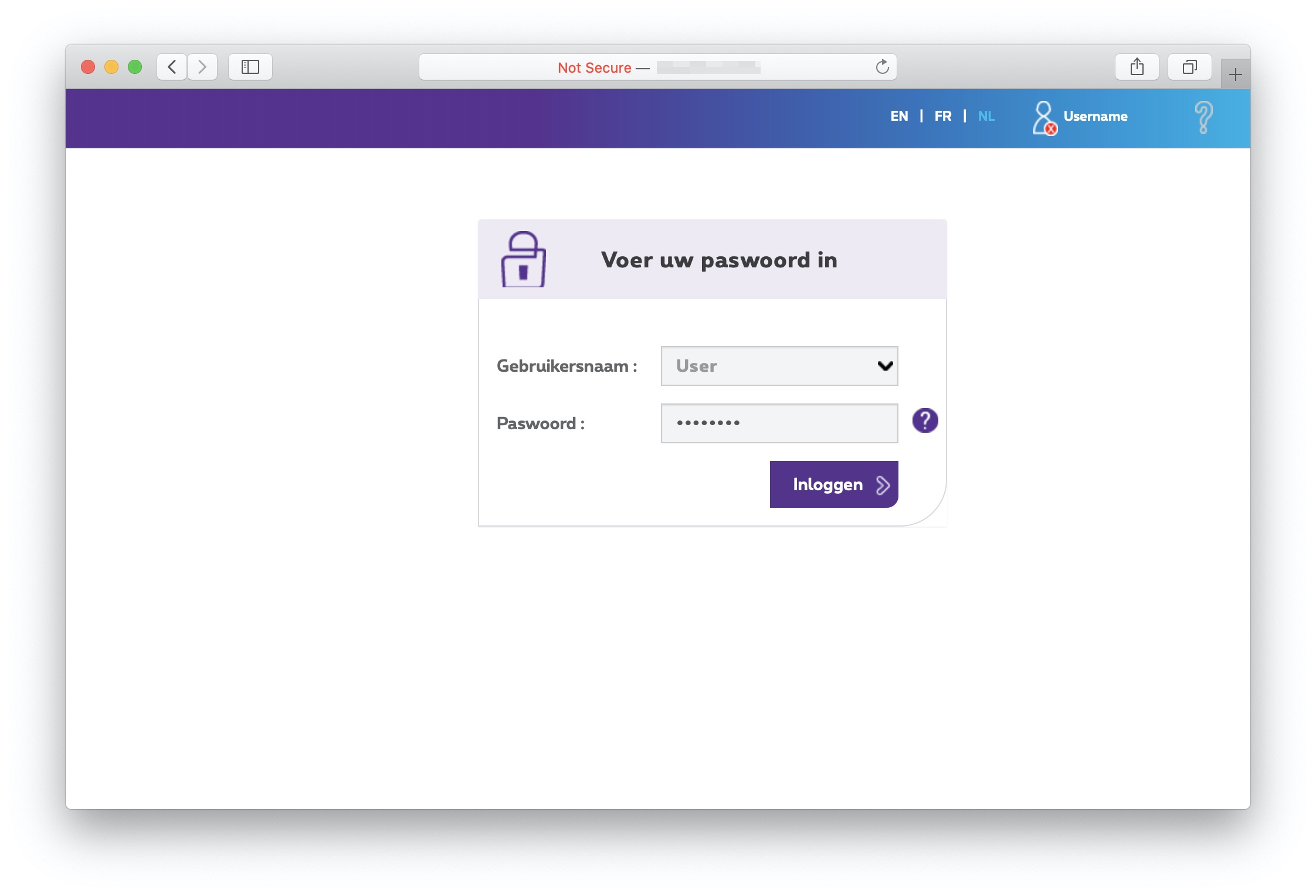
2. Internet configuratie
Om uw PPP verbinding in te stellen dient u volgende stappen te volgen:
Selecteer Netwerkverbinding. Klik op van het onderdeel Internet.
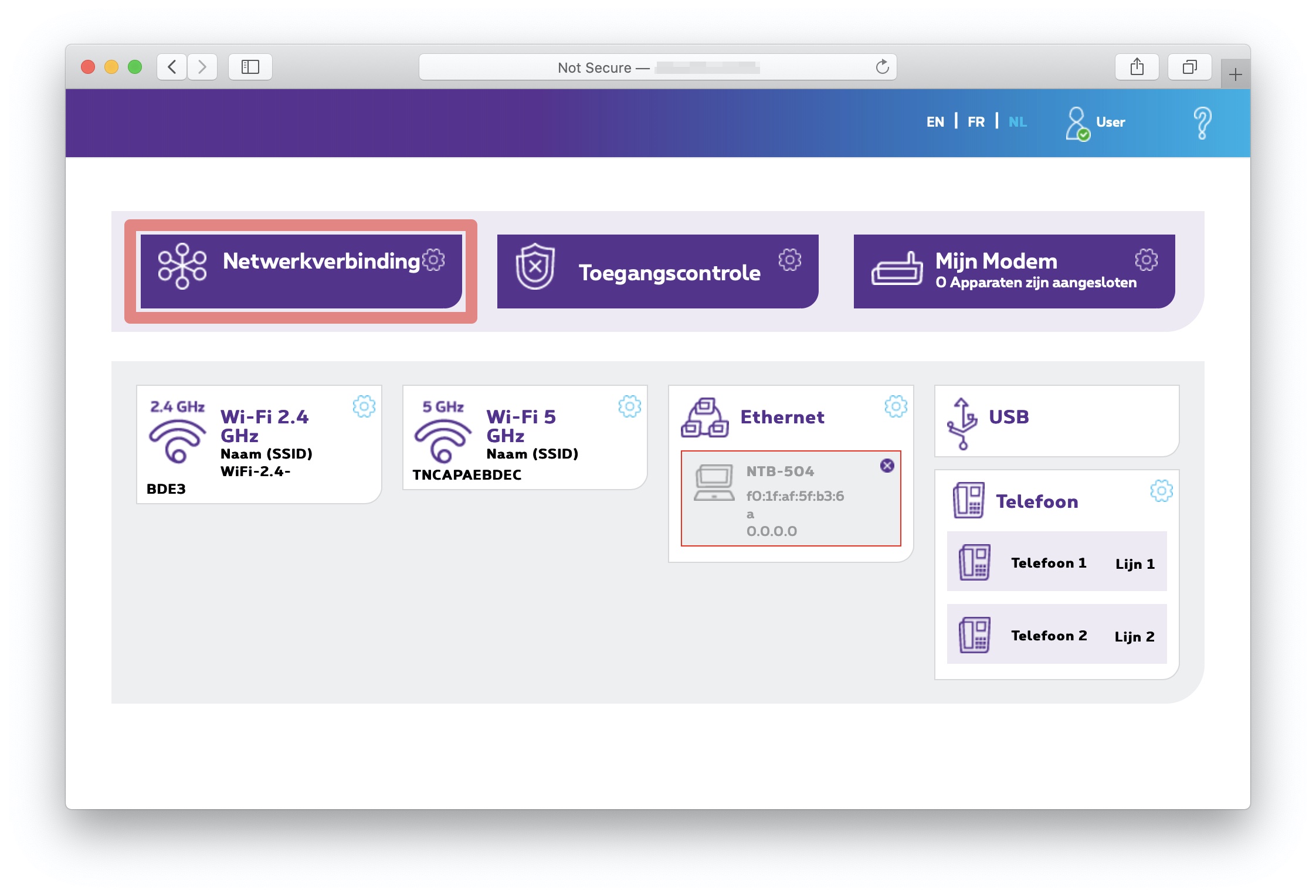
U ziet dat het volgende menu verschijnt:
De modem staat standaard in bridge mode. U dient m.a.w. niet alleen uw gebruikersnaam en wachtwoord in te vullen maar u dient ook de PPP te activeren door op Enable te klikken zoals in het menu hieronder is getoond.
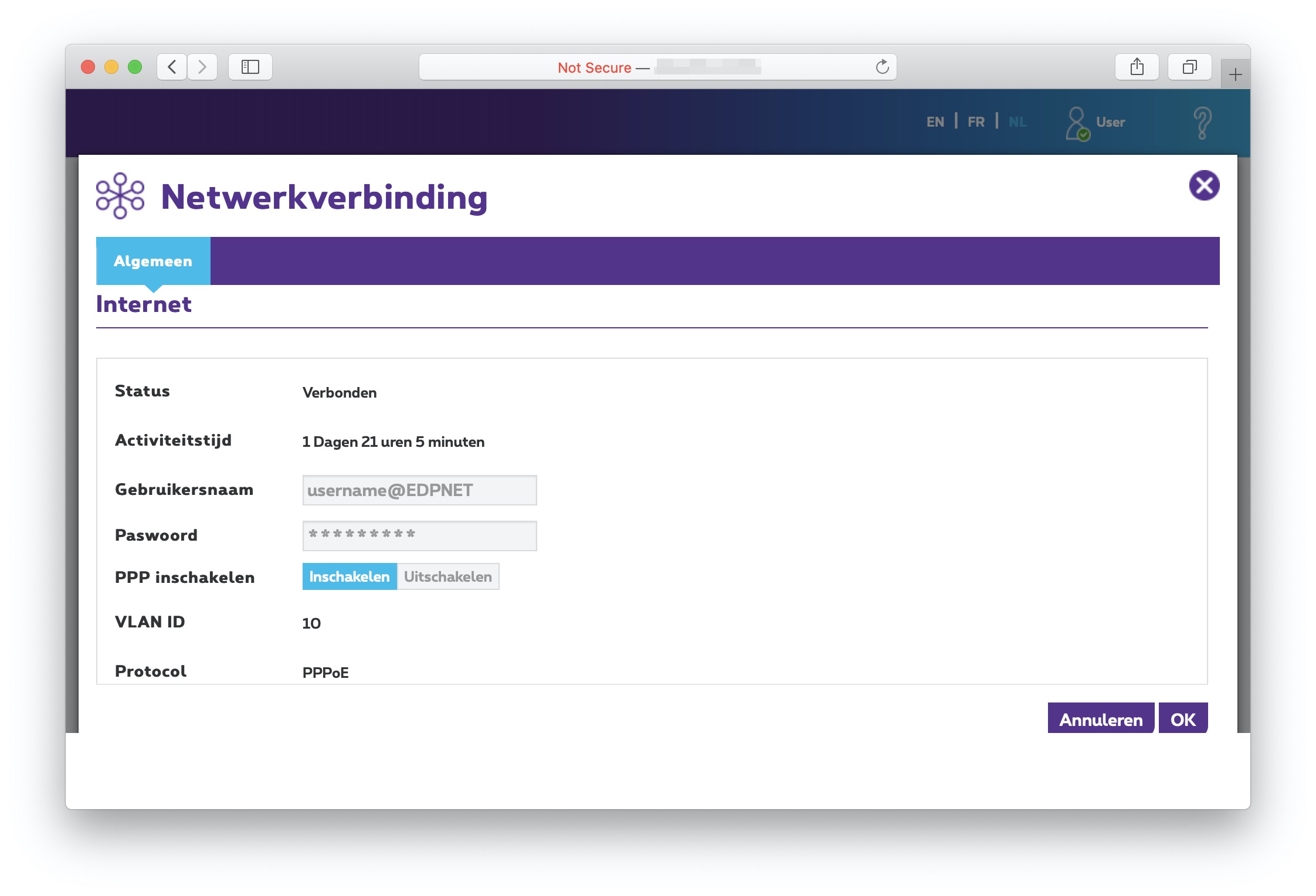
Klik zodra het gedaan is.
Nadat de modem de instellingen bewaard heeft komt u terug in het hoofdmenu. Als u nu terug op Netwerkverbinding klikt om vervolgens terug Toon Geavanceerde Instellingen te kiezen, dan ziet u daar dat uw modem verbonden is. U kan daar uw IP adres en andere instellingen die u gekregen hebt controleren
3. edpnet telephony configuratie
Selecteer in het hoofdmenu Telephone en klik op de :
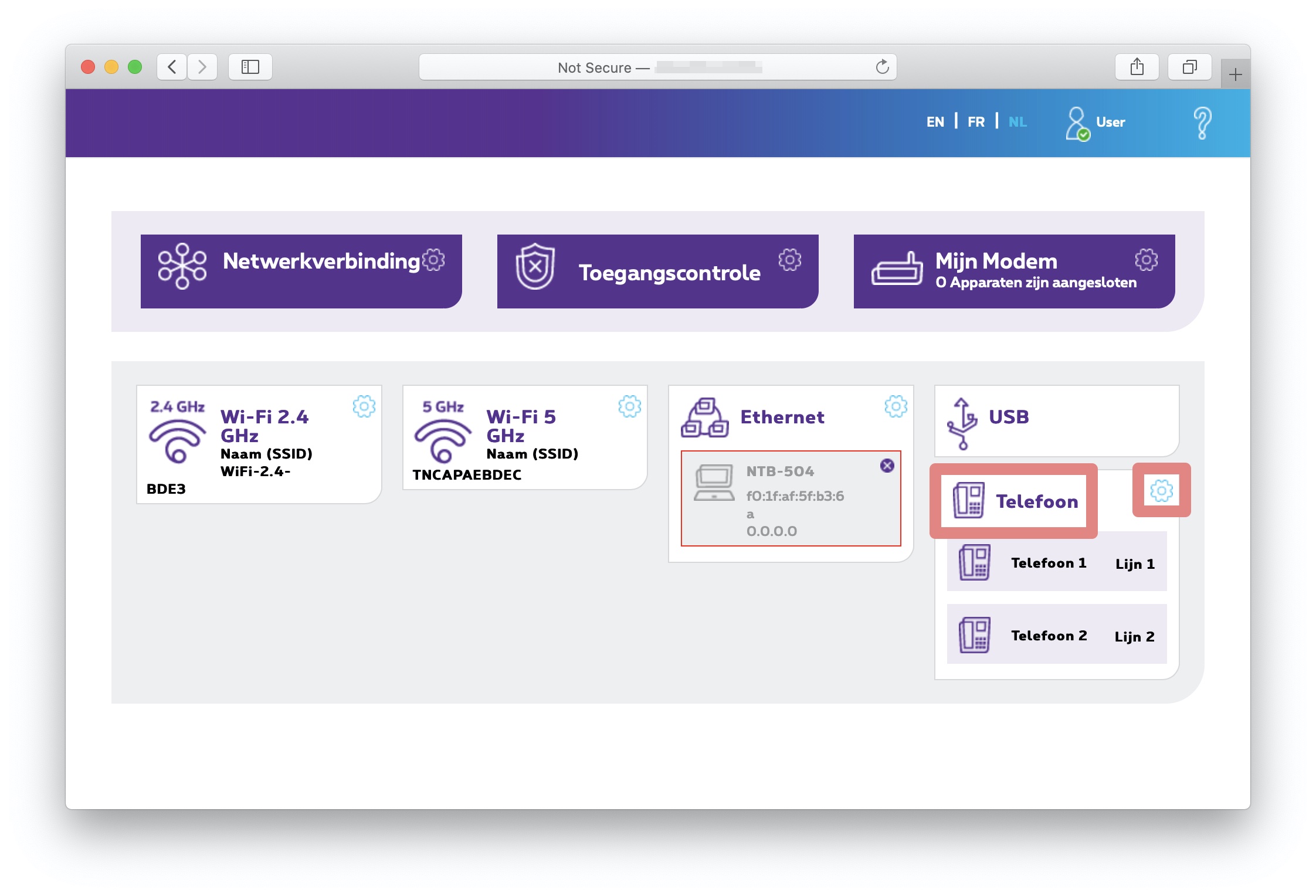
Om telefonie te activeren klikt u op Enabled bovenaan.
Vanaf hier kunnen we starten met de configuratie van uw edpnet VoIP telefoon nummer:
- Domein: sip.edpnet.be
- Telefoonnummer: uw telefoon nummer
- Gebruikersnaam: uw telefoon nummer
- Wachtwoord: het wachtwoord dat u van edpnet hebt gekregen voor uw telefonie
- Transport: UDP
- Poort: 5060
Outbound Proxy Server: sip.edpnet.be
Outbound Proxy Port: 5060
Klik nu op de knop rechtsonderaan.
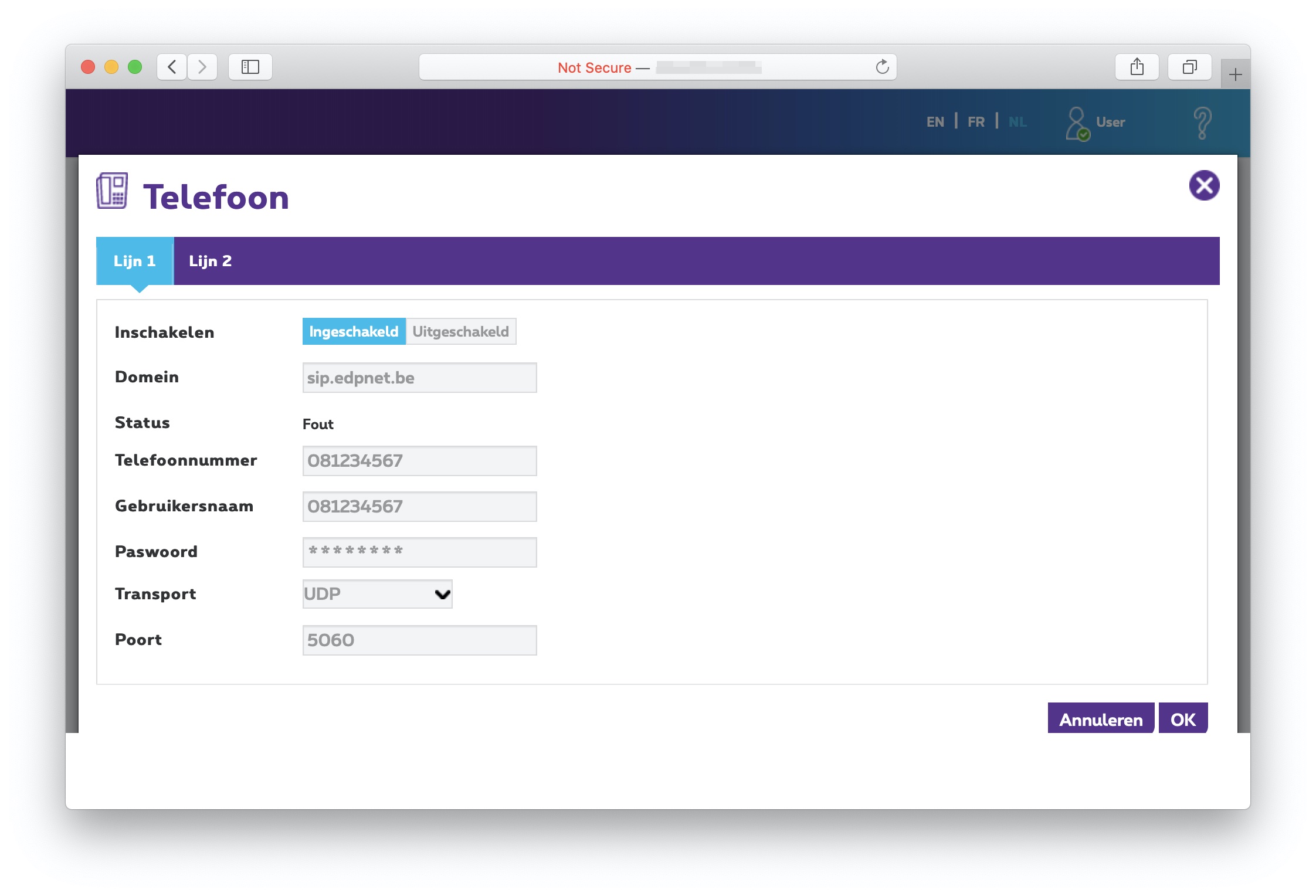
Van zodra de instellingen bewaard zijn wordt u doorverwezen naar de hoofdpagina. Wanneer u nu op Telephony, klikt zal de status veranderen naar UP.
